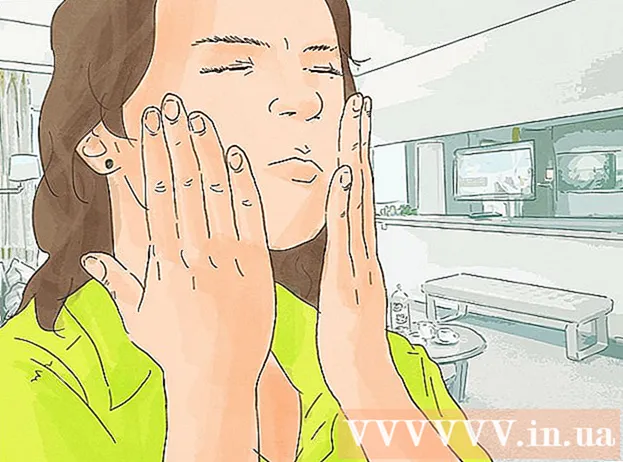लेखक:
Judy Howell
निर्मितीची तारीख:
2 जुलै 2021
अद्यतन तारीख:
21 जून 2024
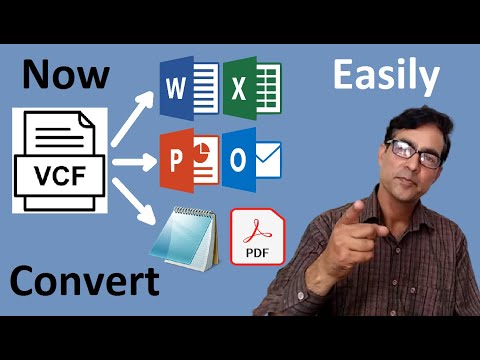
सामग्री
- पाऊल टाकण्यासाठी
- 4 पैकी 1 पद्धतः आपल्या आउटलुक संपर्कांमध्ये एक व्हीसीएफ जोडणे
- 4 पैकी 2 पद्धत: जीमेलमध्ये व्हीसीएफ फाइल आयात करणे
- 4 पैकी 4 पद्धत: आपल्या आयक्लॉड खात्यात एक व्हीसीएफ फाइल आयात करीत आहे
- 4 पैकी 4 पद्धत: एक्सेलमध्ये व्हीसीएफ फाइलचे संपादन
व्हीसीएफ, किंवा व्हीकार्ड एक मानक फाइल प्रकारांपैकी एक आहे जी एखाद्या व्यक्तीची किंवा संस्थेबद्दलची माहिती संचयित करण्यासाठी वापरली जाते. आपण ऑफलाइन आणि ऑनलाइन दोन्ही जवळजवळ कोणत्याही संपर्क व्यवस्थापन प्रोग्राममध्ये व्हीसीएफ फायली आयात करू शकता. आपल्याला व्हीसीएफ संपादित करण्याची आवश्यकता असल्यास आपण ते द्रुतपणे एक्सेल फाईलमध्ये रूपांतरित करू शकता जेणेकरून आपण आवश्यकतेनुसार डेटा संपादित करू शकाल.
पाऊल टाकण्यासाठी
4 पैकी 1 पद्धतः आपल्या आउटलुक संपर्कांमध्ये एक व्हीसीएफ जोडणे
 फाईल मेनूवर क्लिक करा आणि "उघडा आणि निर्यात" निवडा.
फाईल मेनूवर क्लिक करा आणि "उघडा आणि निर्यात" निवडा. "आयात / निर्यात" वर क्लिक करा.
"आयात / निर्यात" वर क्लिक करा. निवडा "एक व्हीसीएआरडी फाइल (.vcf) आयात करा" आणि क्लिक करा पुढील>.
निवडा "एक व्हीसीएआरडी फाइल (.vcf) आयात करा" आणि क्लिक करा पुढील>. शोधत असलेला आपला संगणक ब्राउझ करा .vcf फाईल क्लिक करा उघडा.
शोधत असलेला आपला संगणक ब्राउझ करा .vcf फाईल क्लिक करा उघडा. आपला नवीन संपर्क पहा. नवीन संपर्क आउटलुकमधील संपर्क यादीमध्ये (लोक) असेल. आउटलुक २०१ In मध्ये आपण विंडोच्या खाली लोक टॅब उघडू शकता.
आपला नवीन संपर्क पहा. नवीन संपर्क आउटलुकमधील संपर्क यादीमध्ये (लोक) असेल. आउटलुक २०१ In मध्ये आपण विंडोच्या खाली लोक टॅब उघडू शकता.
4 पैकी 2 पद्धत: जीमेलमध्ये व्हीसीएफ फाइल आयात करणे
 Gmail संपर्क पृष्ठ उघडा. तू इथून सरळ येशील संपर्क.google.com.
Gmail संपर्क पृष्ठ उघडा. तू इथून सरळ येशील संपर्क.google.com.  संपर्क सूचीच्या तळाशी असलेल्या "अधिक" बटणावर क्लिक करा.
संपर्क सूचीच्या तळाशी असलेल्या "अधिक" बटणावर क्लिक करा. निवडा "आयात करा... "मेनू वरुन.
निवडा "आयात करा... "मेनू वरुन. बटण दाबा.फाईल निवडा . आपण जोडू इच्छित .vcf फाइल निवडा.
बटण दाबा.फाईल निवडा . आपण जोडू इच्छित .vcf फाइल निवडा.  एकदा आपण फाइल निवडल्यानंतर "आयात" बटणावर क्लिक करा. संपर्क आपल्या संपर्क यादीमध्ये जोडला जाईल.
एकदा आपण फाइल निवडल्यानंतर "आयात" बटणावर क्लिक करा. संपर्क आपल्या संपर्क यादीमध्ये जोडला जाईल.
4 पैकी 4 पद्धत: आपल्या आयक्लॉड खात्यात एक व्हीसीएफ फाइल आयात करीत आहे
 आयक्लॉड वेबसाइटवर लॉग इन करा.
आयक्लॉड वेबसाइटवर लॉग इन करा. आयक्लॉड मेनूमधून "संपर्क" निवडा.
आयक्लॉड मेनूमधून "संपर्क" निवडा. स्क्रीनच्या खालील डाव्या कोपर्यातील "गीअर" बटणावर (कॉगव्हील) क्लिक करा आणि निवडा व्हीकार्ड आयात करा...’.
स्क्रीनच्या खालील डाव्या कोपर्यातील "गीअर" बटणावर (कॉगव्हील) क्लिक करा आणि निवडा व्हीकार्ड आयात करा...’. आपण आयात करू इच्छित .vcf फाईलसाठी आपला संगणक ब्राउझ करा. संपर्क आपल्या आयक्लॉड संपर्कांमध्ये जोडले जातील.
आपण आयात करू इच्छित .vcf फाईलसाठी आपला संगणक ब्राउझ करा. संपर्क आपल्या आयक्लॉड संपर्कांमध्ये जोडले जातील.
4 पैकी 4 पद्धत: एक्सेलमध्ये व्हीसीएफ फाइलचे संपादन
 "व्हीकार्ड ते एक्सएलएस" उपयुक्तता डाउनलोड करा. हे विनामूल्य एक्सेल मॅक्रो .vcf फायली .xls स्वरूपनात रूपांतरित करू शकते. हे एकाधिक प्रविष्ट्यांसह .vcf फायली संपादित करणे सुलभ करते.आपण हे डाउनलोड करू शकता सोर्सफोर्ज.नेट / प्रोजेक्ट्स / व्हीसीएफ- टू एक्सल /. आपण ती वापरण्यापूर्वी आपल्याला फाइल अनझिप करावी लागेल.
"व्हीकार्ड ते एक्सएलएस" उपयुक्तता डाउनलोड करा. हे विनामूल्य एक्सेल मॅक्रो .vcf फायली .xls स्वरूपनात रूपांतरित करू शकते. हे एकाधिक प्रविष्ट्यांसह .vcf फायली संपादित करणे सुलभ करते.आपण हे डाउनलोड करू शकता सोर्सफोर्ज.नेट / प्रोजेक्ट्स / व्हीसीएफ- टू एक्सल /. आपण ती वापरण्यापूर्वी आपल्याला फाइल अनझिप करावी लागेल.  आपण आत्ताच डाउनलोड केलेली .xls फाइल उघडा. "संपादन सक्षम करा" बटणावर क्लिक करून "संरक्षित मोड" अक्षम करा. सूचित केल्यास मॅक्रो सक्षम करा.
आपण आत्ताच डाउनलोड केलेली .xls फाइल उघडा. "संपादन सक्षम करा" बटणावर क्लिक करून "संरक्षित मोड" अक्षम करा. सूचित केल्यास मॅक्रो सक्षम करा.  ते मिळविण्यासाठीच्या सूचनांचे अनुसरण करा .vcf फाईल. फाईल आता रूपांतरित केली जाईल आणि नवीन एक्सेल वर्कबुकमध्ये उघडली जाईल.
ते मिळविण्यासाठीच्या सूचनांचे अनुसरण करा .vcf फाईल. फाईल आता रूपांतरित केली जाईल आणि नवीन एक्सेल वर्कबुकमध्ये उघडली जाईल.  फाईल पहा आणि संपादित करा. स्तंभातील सर्व उपलब्ध डेटासह आपण पंक्तीद्वारे .vcf फाइलची प्रत्येक प्रविष्टी पाहण्यास सक्षम असाल. आपण इच्छित माहिती अद्यतनित करू शकता.
फाईल पहा आणि संपादित करा. स्तंभातील सर्व उपलब्ध डेटासह आपण पंक्तीद्वारे .vcf फाइलची प्रत्येक प्रविष्टी पाहण्यास सक्षम असाल. आपण इच्छित माहिती अद्यतनित करू शकता.  आपण पूर्ण झाल्यावर फाईल निर्यात करा. जेव्हा आपण बदल करणे पूर्ण करता, तेव्हा फाइल .csv म्हणून निर्यात करा, जी जवळजवळ कोणत्याही संपर्क प्रोग्रामद्वारे वाचली जाऊ शकते.
आपण पूर्ण झाल्यावर फाईल निर्यात करा. जेव्हा आपण बदल करणे पूर्ण करता, तेव्हा फाइल .csv म्हणून निर्यात करा, जी जवळजवळ कोणत्याही संपर्क प्रोग्रामद्वारे वाचली जाऊ शकते. - फाईल मेनूवर क्लिक करा आणि "निर्यात" निवडा.
- "फाइल प्रकार बदला" वर क्लिक करा आणि "सीएसव्ही (स्वल्पविराम चिन्हांकित)" निवडा.
- फाईलला नाव द्या आणि सेव्ह करा.
 आपल्या संपर्क प्रोग्राममध्ये .csv फाइल आयात करा. बर्याच प्रकरणांमध्ये, आपण .vvf फाइल प्रमाणेच .csv फाइल आयात करू शकता. सूचित केल्यास ".csv" किंवा "CSV" निवडा.
आपल्या संपर्क प्रोग्राममध्ये .csv फाइल आयात करा. बर्याच प्रकरणांमध्ये, आपण .vvf फाइल प्रमाणेच .csv फाइल आयात करू शकता. सूचित केल्यास ".csv" किंवा "CSV" निवडा.